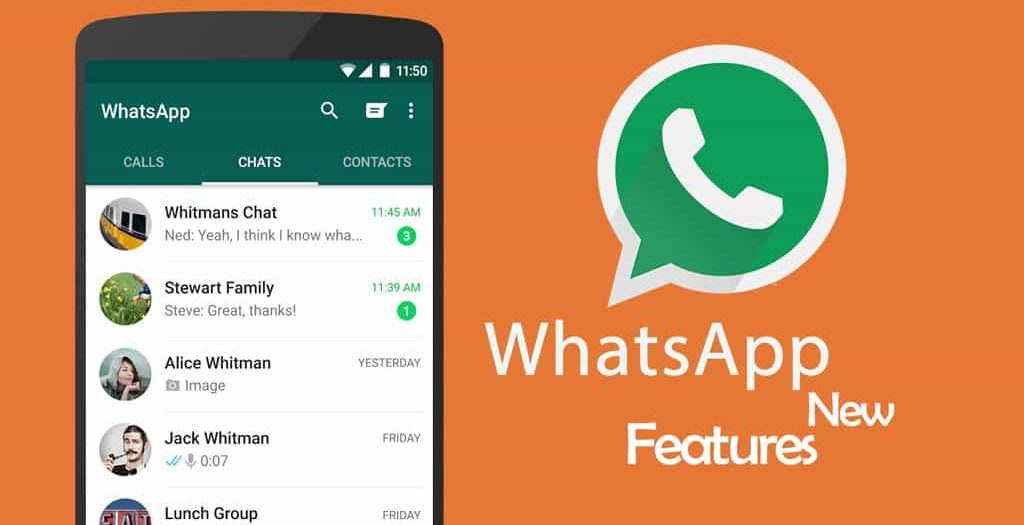
Большая часть переписок на данный момент ведется не столько через социальные сети, сколько через мессенджеры, и лидером среди них, конечно же, является WhatsApp, так как обеспечивает высокую скорость передачи, шифрование, возможность видеозвонков, отправки медиа и прочие возможности.
Но зачастую пользователю приходится скрывать определенные сообщения на своем телефоне, чтобы их не увидели посторонние лица, например, переписка с тайными поклонниками, сообщения по рабочим моментам и прочие варианты. В общем, какова бы не была цель, встает вопрос: можно ли установить пароль на приложение Ватсап в операционной системе Андроид и какими средствами это осуществить?
Внимание! Вы сразу должны понять, что стандартные средства WhatsApp не позволяют устанавливать пароль в приложении, так как по умолчанию данной опции разработчиками не предусмотрено. Даже на официальном сайте мессенджера в разделе FAQ есть отдельный пункт с ответом на данный вопрос.
Именно поэтому приходится использовать сторонние программы и хитрости, чтобы защитить важную переписку от посторонних лиц, даже если смартфон попадет в чужие руки.
Установка пароля в Ватсап при помощи программ
Да, можно это сделать только при помощи специализированных утилит, причем практически все они доступны в Google Play. Есть приложения широкого спектра, позволяющие устанавливать пароли практически для всех установленных программ, а есть узкого назначения, которые предназначены только для WhatsApp. Какой вариант использовать – решать только вам, но мы рассмотрели их все, чтобы данная статья была универсальной для всех наших читателей.
AppLock
Возможности этого приложения очень обширные, так как можно заблокировать доступ не только к мессенджерам, но и любым разделам на вашем смартфоне. Но на данный момент нас интересует конкретно установка пароля для WhatsApp. Вам для этого нужно выполнить следующие действия:
- Зайдите в Google Play и загрузите приложение на свой смартфон;
- Откройте программу и согласитесь с политикой конфиденциальности, нажав на вкладку «Принять»;
- Далее укажите графический ключ, который будет использоваться в AppLock при входе. Его нужно будет подтвердить дважды;
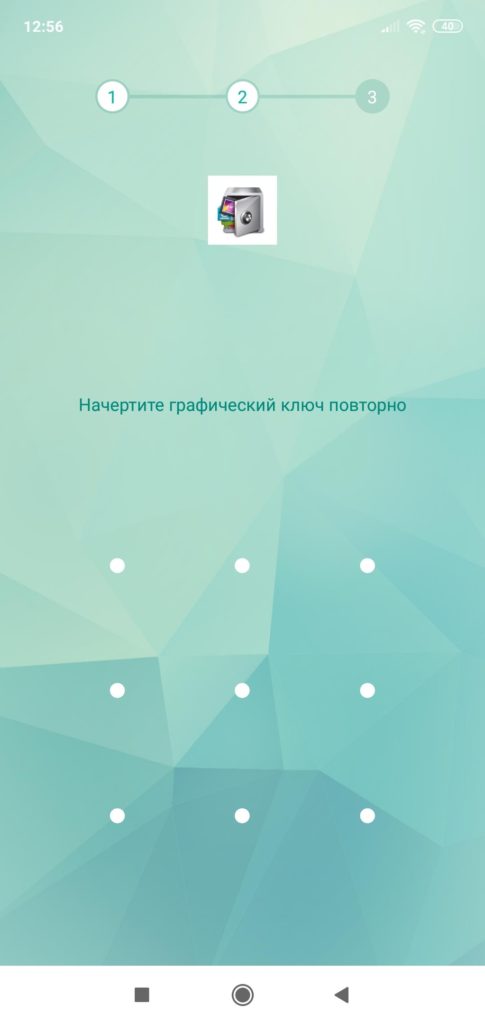
- На этом этапе вам необходимо будет указать адрес электронной почты, который в будущем поможет вам восстановить пароль, если вы вдруг его забудете. Очень важно указывать действующий адрес. Вы также можете выбрать свой текущий Google-аккаунт и привязанную к нему почту. Нажимаете «Сохранить» и переходите к полному функционалу приложения;
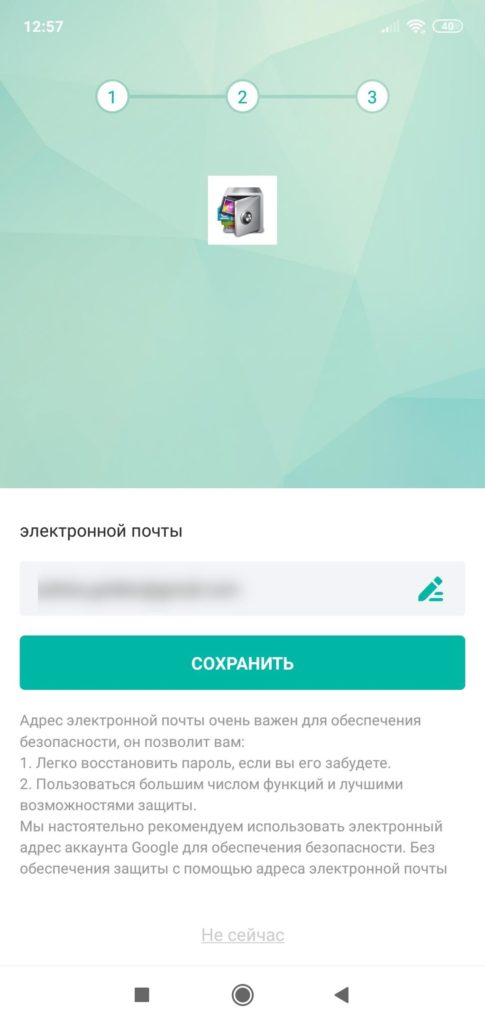
- Здесь пролистываете список вниз, пока не найдете там WhatsApp и нажимаете по нему. Появится дополнительное окошко, в котором вам нужно будет разрешить доступ приложения. Подтверждаете действия, нажав «Разрешить»;
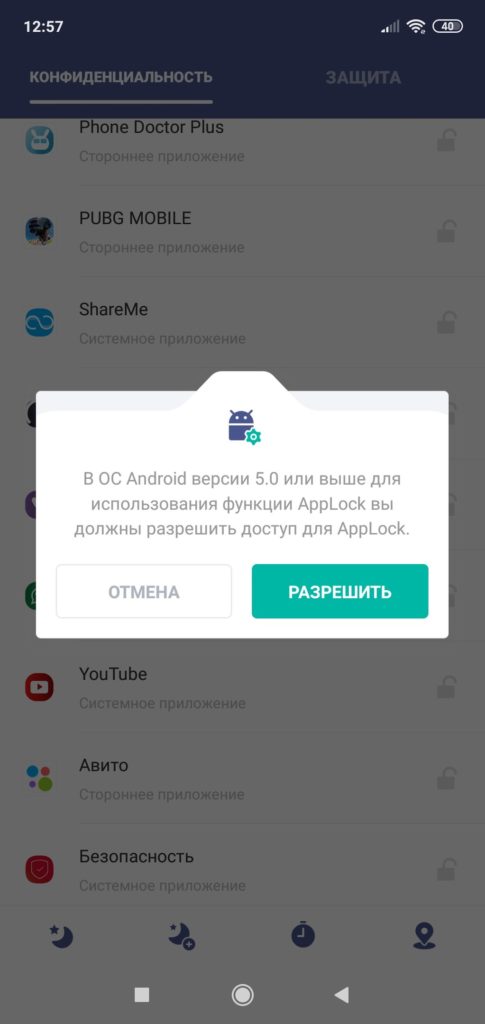
- После этого еще раз заходите в приложение AppLock, находите там WhatsApp и устанавливаете защиту на вход;
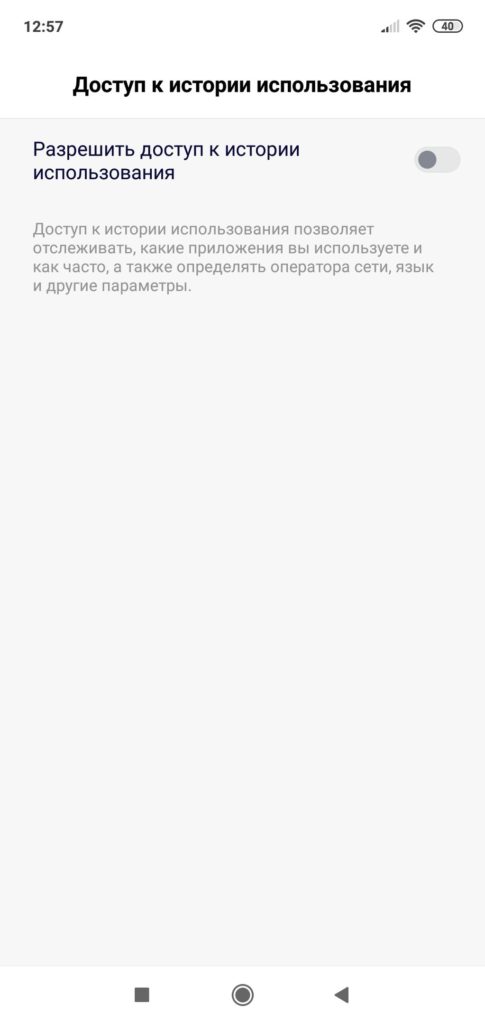
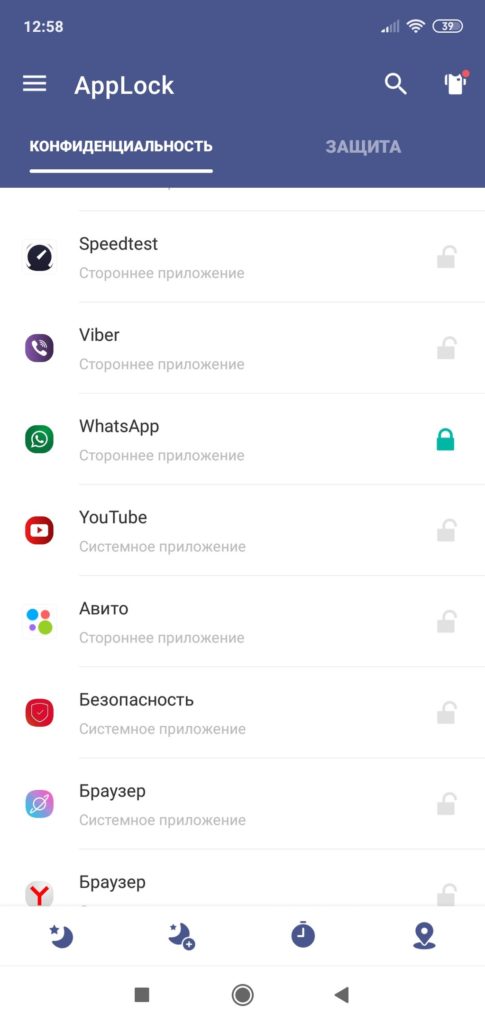
- Перезагружаете смартфон, чтобы изменения вступили в силу и после перезапуска пробуете запустить Ватсап. Система должна запросить графический пароль.
Folder Lock
Еще одна интересная и многофункциональная программа для блокировки доступа к отдельным папкам и приложениям на вашем смартфоне. Основное отличие от предыдущей – блокируется доступ к конкретной директории.
- Загрузите Folder Lock в Google Play и запустите;
- Вам необходимо будет подтвердить все разрешения, которые запросит программа, после чего указать пароль. Он же будет использоваться и при входе в другие приложения, где вы установите защиту;
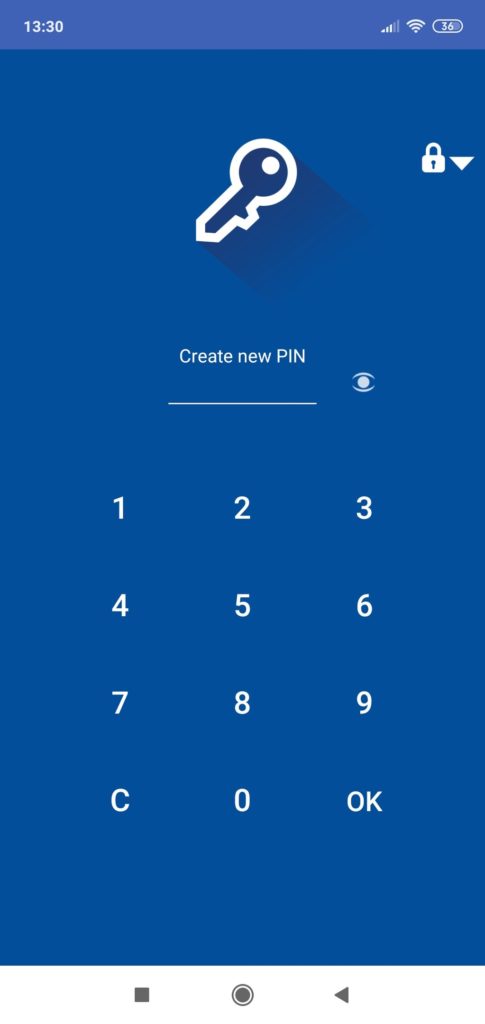
- Выбираете из списка WhatsApp и блокируете доступ к нему. С этого момента вход в мессенджер возможен только при вводе пароля.
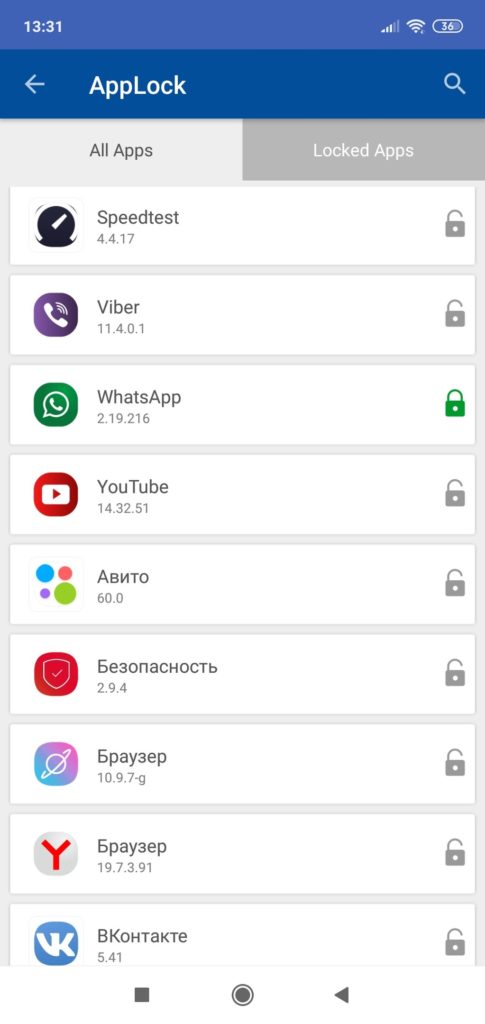
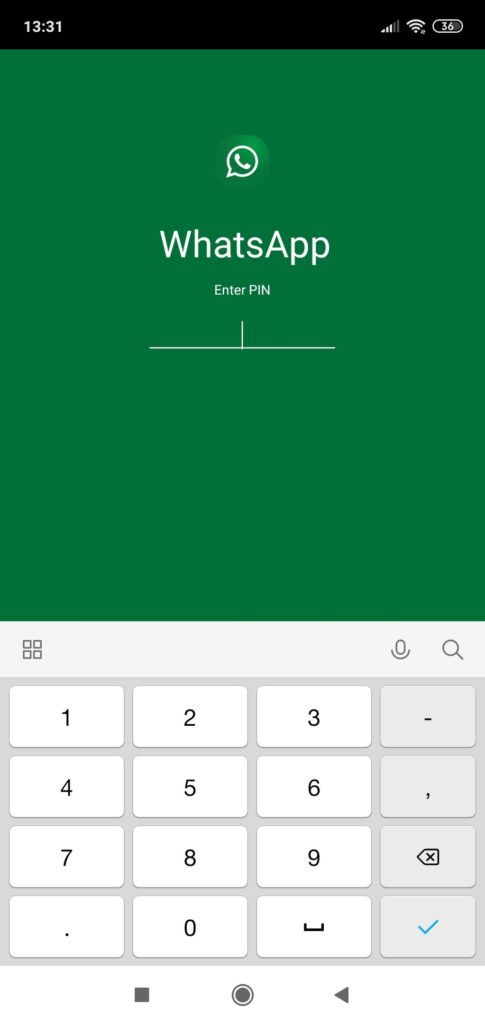
В любой момент вы сможете отключить защиту паролем или изменить его. В настройках также доступно большое количество дополнительных параметров, и, несмотря на англоязычный интерфейс, в целом разобраться в приложении можно за несколько минут.
Smart AppLock
Программа на русском языке, при помощи которой вы также сможете в несколько кликов установить пароль в любом приложении на своем смартфоне. Основное преимущество в том, что после установки она автоматически предлагает вам список приложений, для которых можно установить пароль на вход.
- Загрузите Smart AppLock в Google Play и запустите;
- Далее после запуска предоставьте все доступы, к которым запрашивает программа и нажмите на главном экране на вкладку «Включить», чтобы активировать процесс;
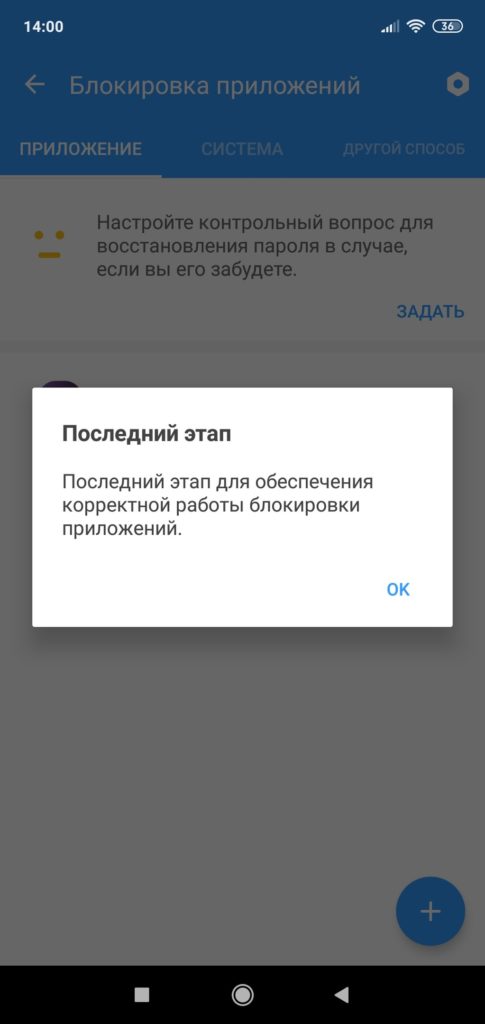
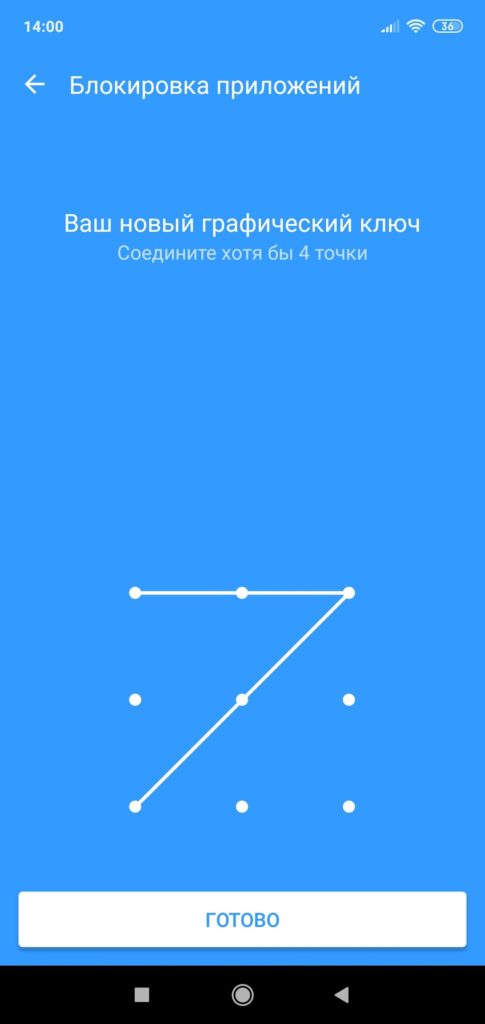
- Выберите список приложений, для которых необходимо установить пароль и кликните по вкладке «Включить»;
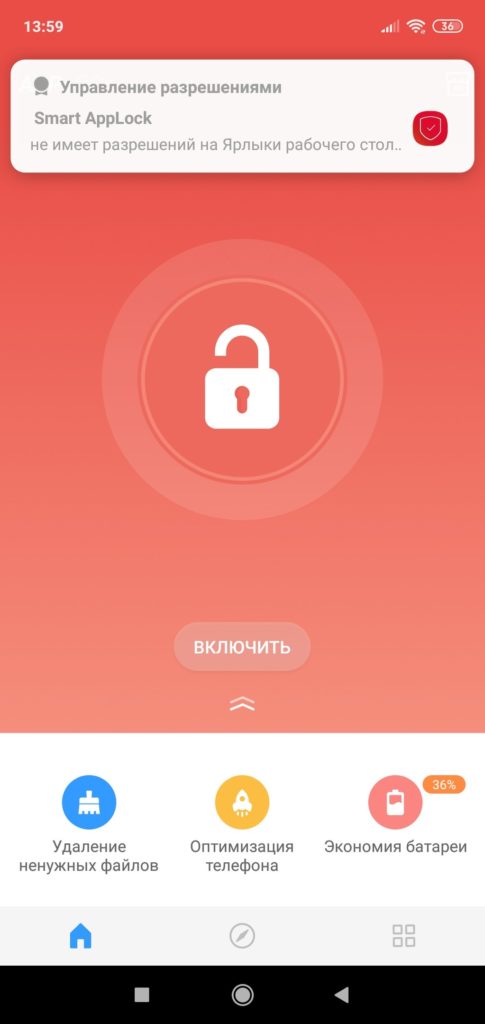
- На последнем этапе вам нужно будет предоставить еще одно разрешение на запуск поверх других приложений, чтобы Smart AppLock работал корректно и устанавливал пароль при запуске. Если вы этого не сделаете, то система не будет запрашивать пароль;
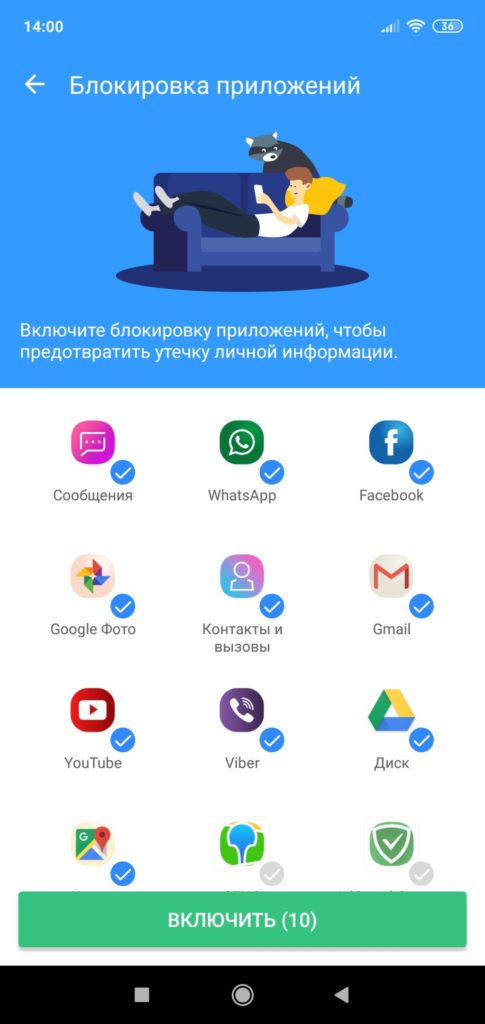
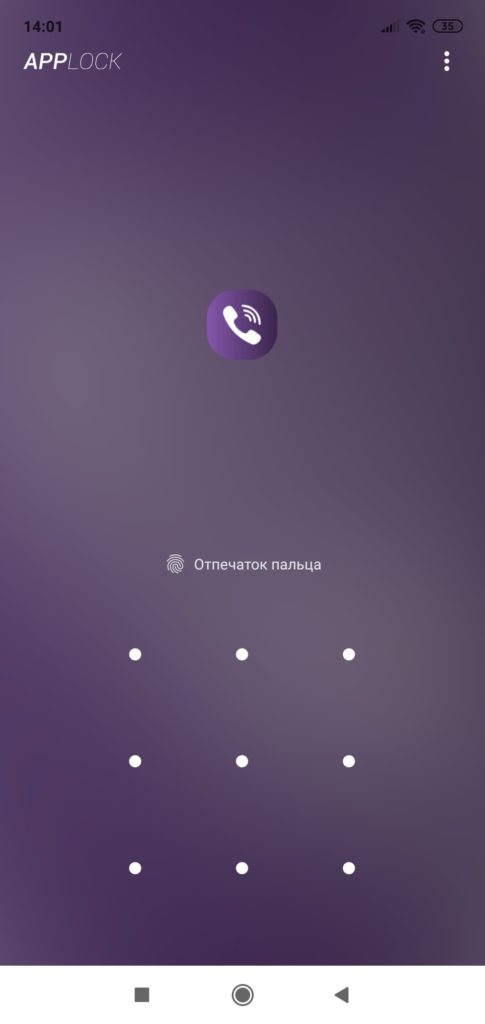
- Далее заходите в любую программу, где установили пароли, и проверяете работоспособность.
Все что мы перечислили выше – это многофункциональные приложения, предназначенные для широкого спектра услуг. Например, при помощи них вы можете устанавливать дополнительные меры защиты при входе в определенные разделы на своем телефоне, сообщения, различные приложения и прочие директории. Ниже мы описали еще несколько продуктов, разработанных специально для установки пароля в WhatsApp.
Внимание! У всех программ, которые мы перечислили, есть свой минус. Если вы удалите приложение, то пароли автоматически удалятся с других программ, поэтому настоятельно вам рекомендуем блокировать доступ и к разделу с установленными приложениями, чтобы никто посторонний не смог удалить с вашего смартфона защитный механизм, а вместе с ним и все пароли для входа.
Locker for Whats Chat App
Это специализированное приложение для блокировки доступа к WhatsApp на вашем смартфоне, причем можно блокировать доступ паролем, как ко всей программе, так и к конкретным чатам, что очень удобно.
- Загрузите программу в Google Play и запустите;
- При первом запуске система попросит вас создать пароль. Вводите необходимую комбинацию, подтверждаете ее;
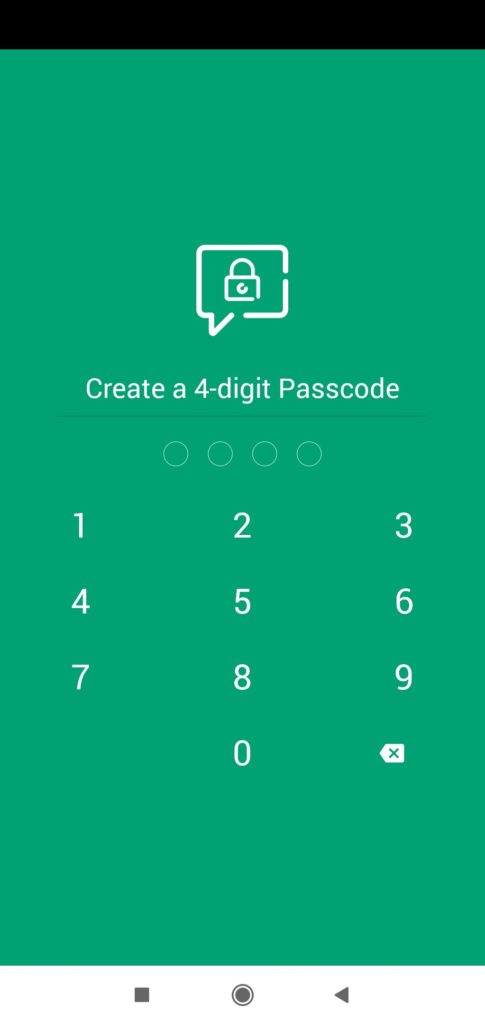
- Далее указываете почтовый ящик, который будет использоваться в качестве варианта восстановления паролей, если вы вдруг забудете их. Внимательно вводите почтовый адрес, иначе не сможете восстановить доступ и придется удалять программу со смартфона;
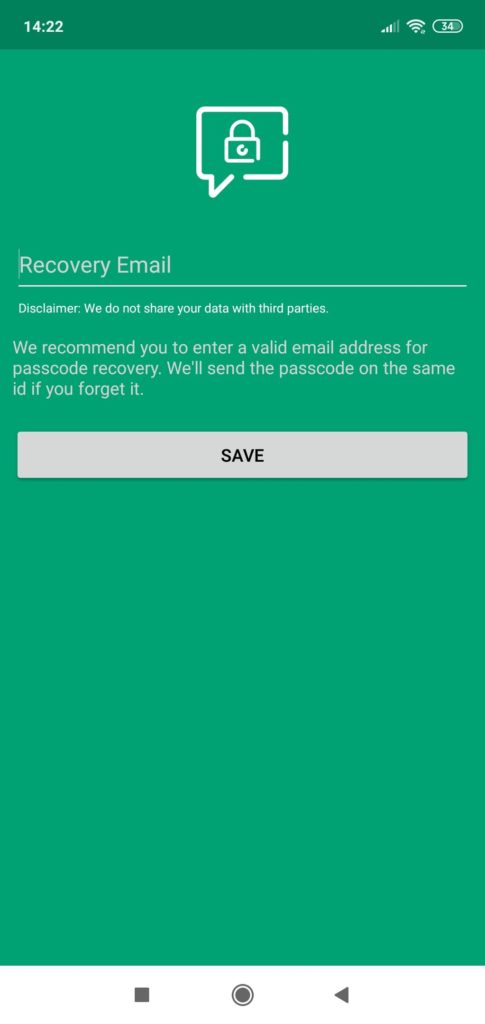
- На этом этапе вам необходимо будет предоставить все доступы к приложению Locker for Whats Chat App для корректной работы. Например, в нашем случае с Xiaomi потребовалось разрешение в «Специальных возможностях»;
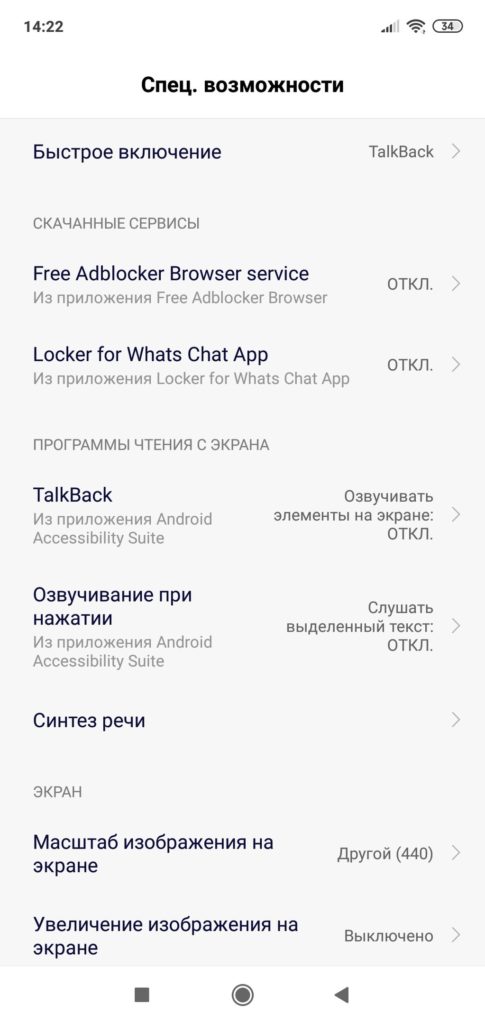
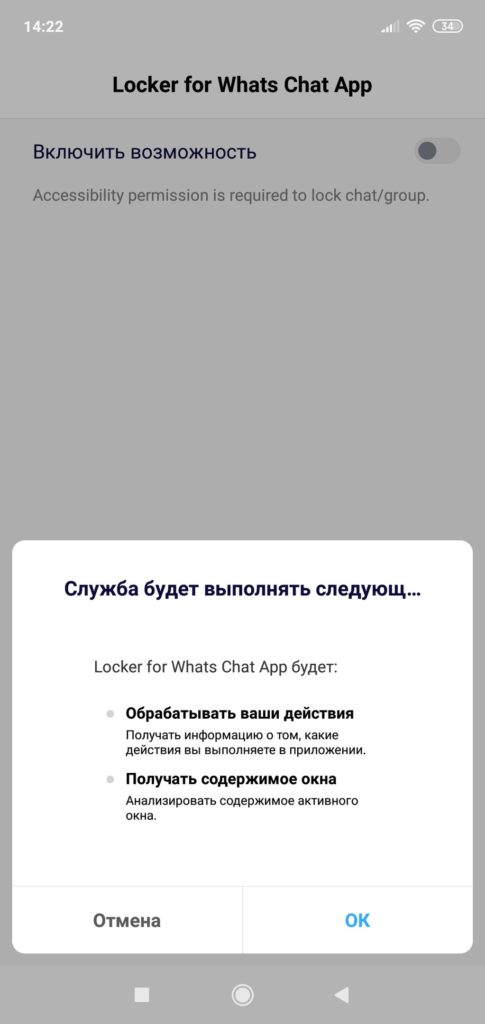
- Далее необходимо будет в автозапуске указать, какие именно программы будут запускаться. В нашем случае это WhatsApp и Locker for Whats Chat App;
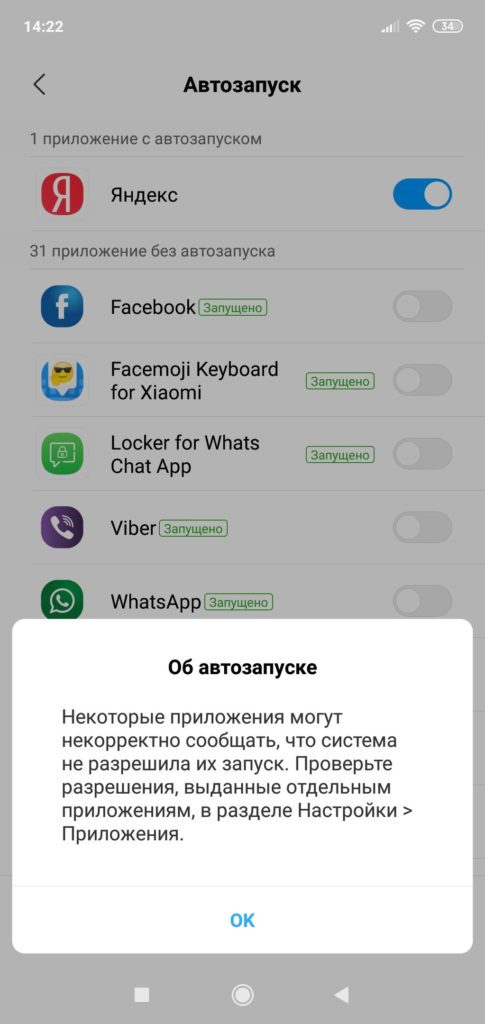
- И последний этап – это добавление определенных чатов для установки паролей. Просто заходите в программу Locker for Whats Chat App, нажимаете на иконку «+» и выбираете чат, который необходимо добавить с использованием пароля;
- Теперь при открытии WhatsApp система будет запрашивать пароль, который вы установили в настройках. Причем вы можете добавлять и другие диалоги, а также запретить доступ ко всему мессенджеру.
Messenger and Chat Lock
Это еще одна программа из разряда тех, что разработаны конкретно под Ватсап, чтобы устанавливать пароли на чаты или все диалоги в целом. Какой именно вариант – решать только вам, исходя из возможностей вашей операционной системы и предпочтений в интерфейсе. Но в целом функционал обоих приложений похож.
- Загрузите программу Messenger and Chat Lock в Google Play и запустите на своем устройстве;
- При первом запуске установите пароль, который будет использоваться и в WhatsApp, после чего подтвердите его еще раз;
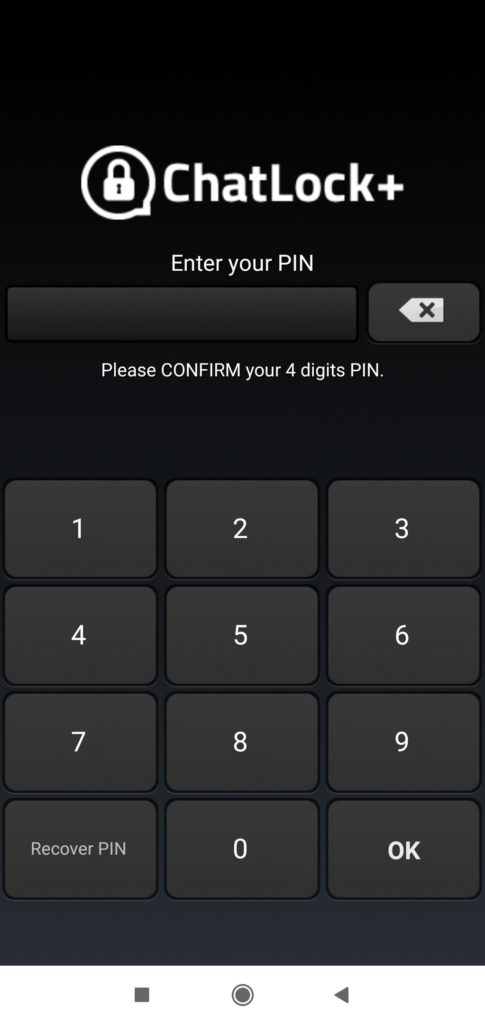
- Предоставьте все разрешения, запрашиваемые программой;
- В списке программы укажите, что хотите заблокировать доступ к мессенджеру и проверьте работоспособность защиты.
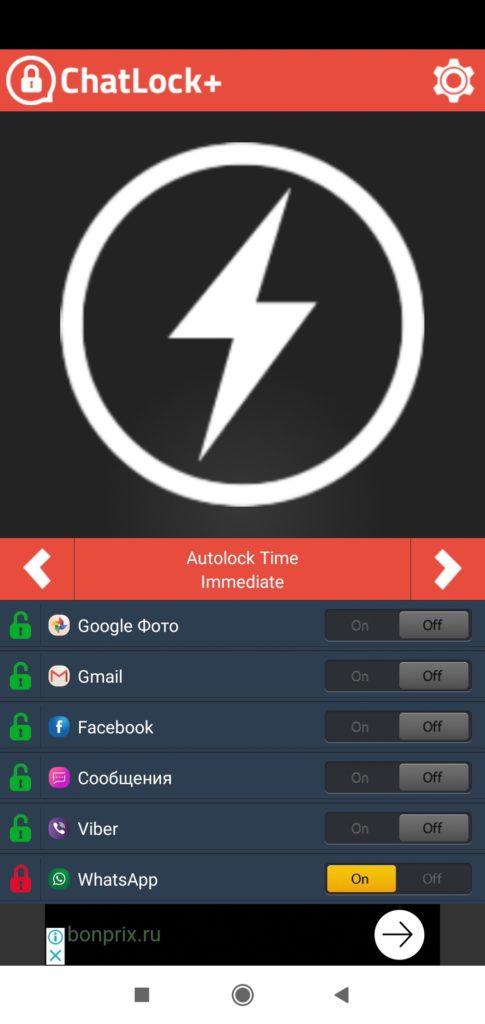
Как видите, практически все описанные продукты в этой статье похожи между собой. Одни направлены на массовую установку паролей для конкретных разделов или приложений, другие же предназначены только для WhatsApp, так как по умолчанию у него нет собственной защиты с использованием пароля. Но есть и альтернативные методы, которые помогут вам сохранить конфиденциальную информацию и предотвратить несанкционированный доступ к вашему устройству. Об этом мы описали ниже.
Альтернативные методы защиты переписки WhatsApp
Несмотря на то, что по умолчанию в WhatsApp нельзя устанавливать пароль для входа, есть определенные меры предосторожности, которые помогут вам защитить важную информацию и утаить от посторонних лиц.
Защита графическим паролем или пин-кодом
Практически на каждом смартфоне присутствует отдельная настройка, позволяющая установить графический пароль или пин-код при разблокировке девайса. Если установить его, то ни к одному вашему приложению посторонние лица не смогут добраться, пока не введут пароль. Если не хотите устанавливать дополнительные приложения на свой смартфон, то воспользуйтесь этим методом. Например, в Xiaomi этот пункт находится в «Настройках», далее в «Блокировка и защита». Причем вместо пароля также можно установить разблокировку при помощи отпечатка пальцев.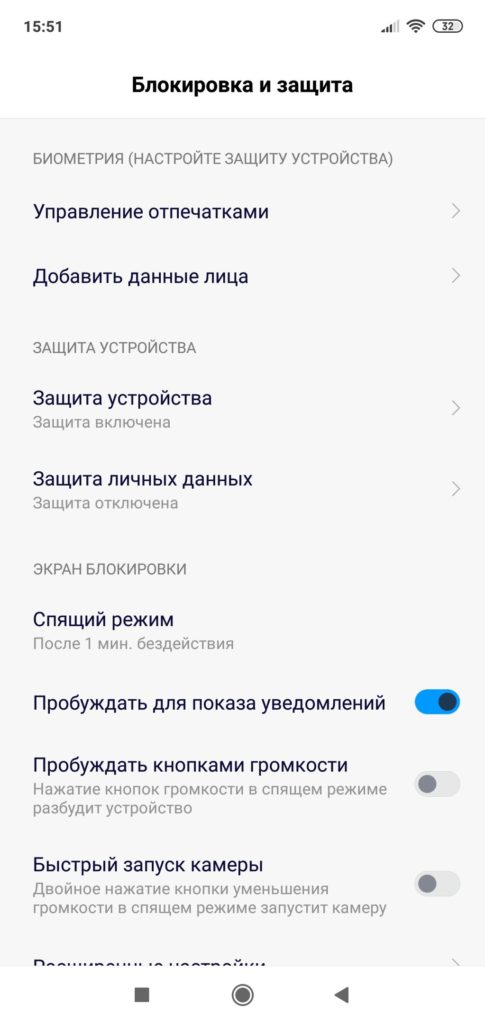
Двухфакторная авторизация в WhatsApp
В мессенджере WhatsApp предусмотрена отдельная система авторизации при смене номера, которая будет требовать ввода дополнительного кода, если вы решите перенести свою переписку с одного смартфона на другой. Это очень полезно, например, когда вы потеряли смартфон, и при этом с него могут просто вытащить SIM и вставить на другом телефоне, а потом восстановить доступ к чатам. Все что вам нужно – это выполнить следующие действия:
- Откройте WhatsApp и нажмите в правом верхнем углу на три точки;
- Далее в появившемся меню кликните по пункту «Настройки» и перейдите в раздел «Аккаунт»;
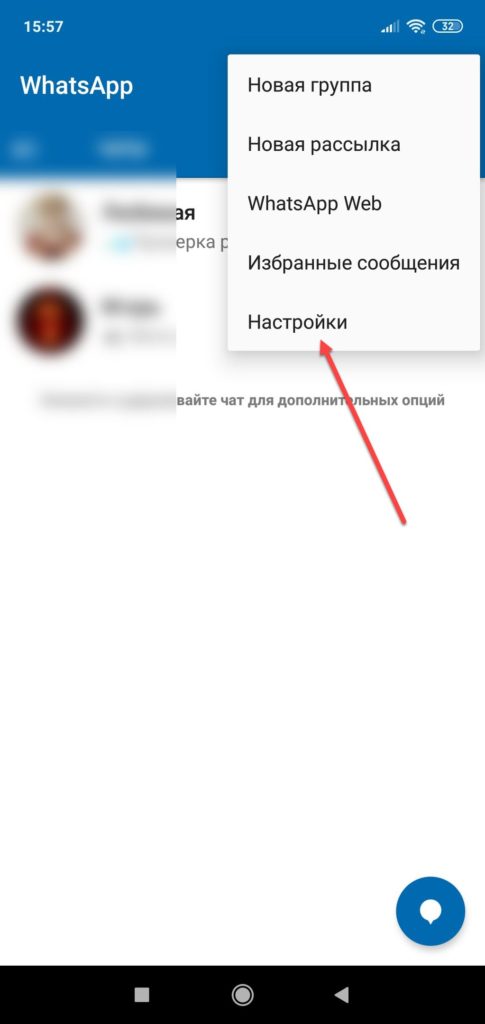
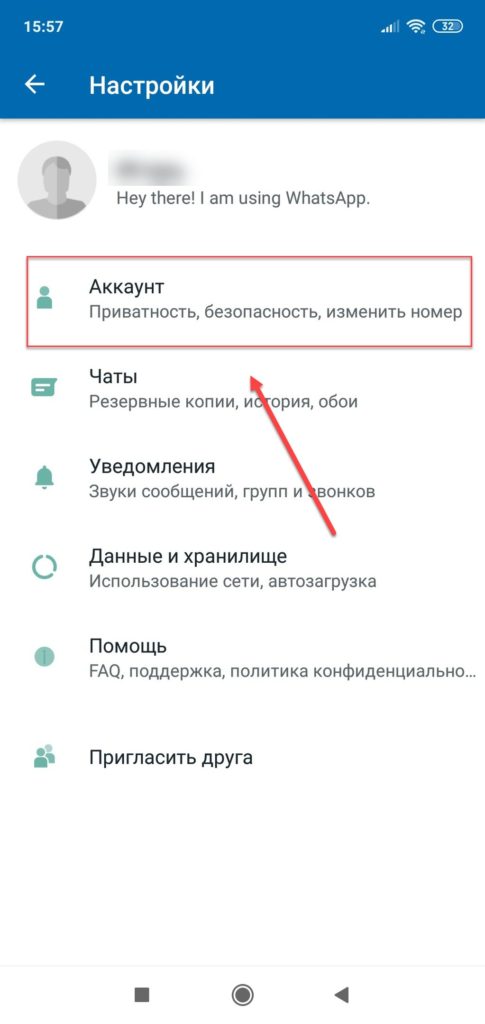
- Здесь вам нужно нажать «Двухшаговая проверка» и кликнуть по вкладке «Включить»;
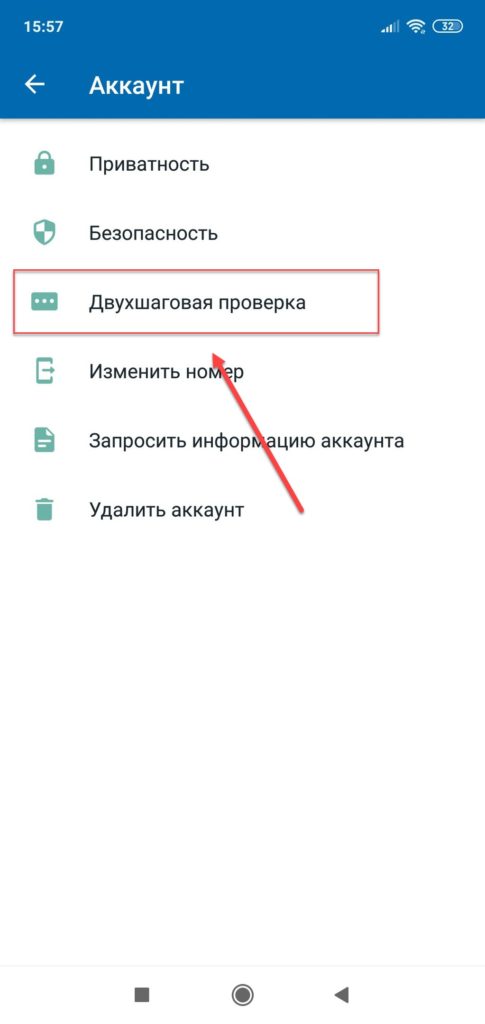
- На следующем этапе укажите пароль, состоящий из 6 цифр, который будет в дальнейшем использоваться в качестве подтверждения. Обязательно запомните его;
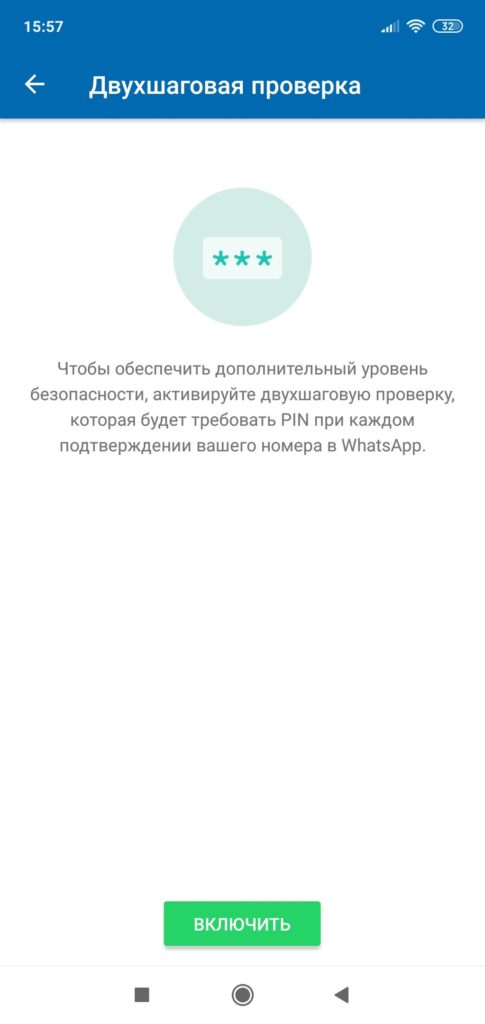
- После ввода пароля нужно указать еще адрес электронной почты, а на следующем шаге повторить его. Он используется для восстановления доступа, например, если вы вдруг забудете пароль;
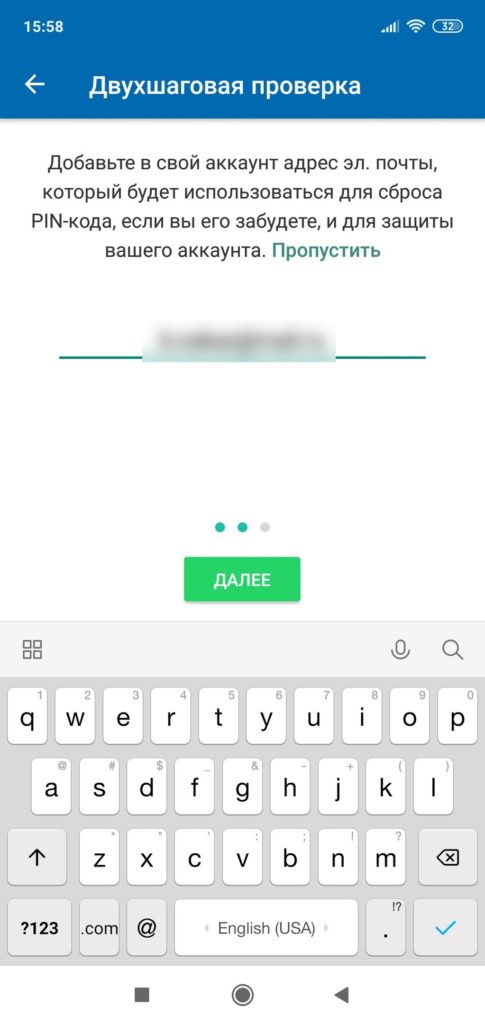
- В конце система уведомит вас о том, что двухшаговая авторизация была подключена. Теперь при смене устройства вам придется не только подтверждать номер телефона, но еще и указывать свой код, установленный при этой операции.
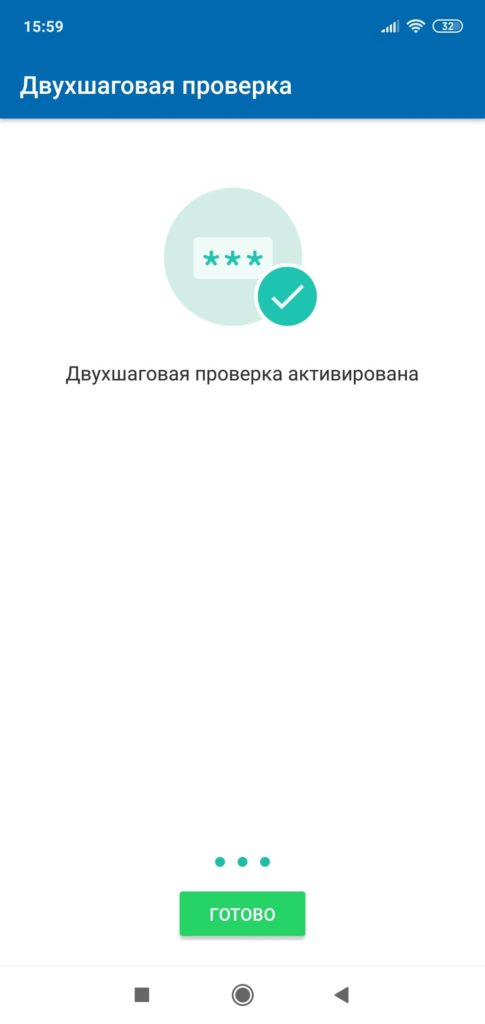
Несмотря на отсутствие установки пароля по стандарту в WhatsApp, предостаточно различных методов защиты, позволяющих предотвратить несанкционированный доступ посторонних лиц. Вы можете использовать как отдельные факторы защиты, описанные в статье, так и все сразу. Только уж если решили установить приложение для установки пароля, то ставьте одно. Нет смысла сразу устанавливать все, так как алгоритм у них похожий и количество никак не сказывается на качестве. Ну а вообще будем надеяться, что разработчики WhatsApp все же добавят такую возможность в свой продукт и не придется ухитряться и загружать стороннее ПО.








